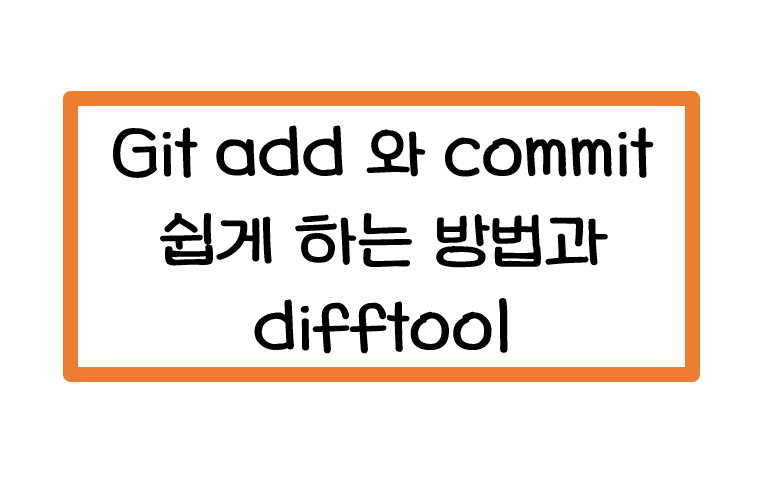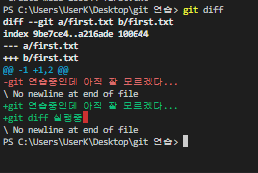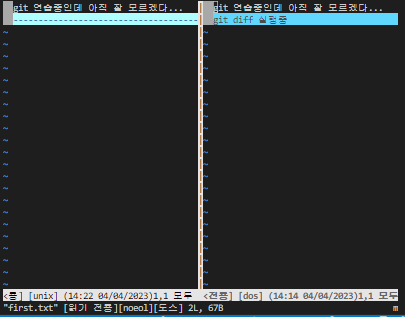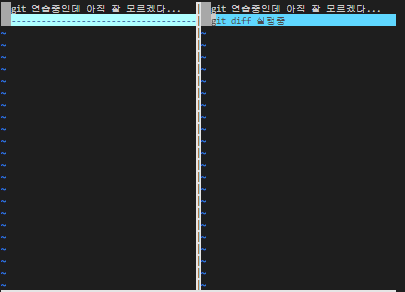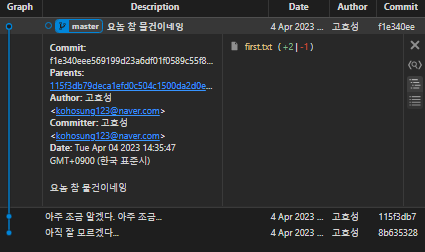요즘 웬만한 에디터에 git 기능이 내장되어 있어서 잘 활용하면 터미널을 켤 필요없이 편리하게 add 와 commit이 가능하다.
-VScode-
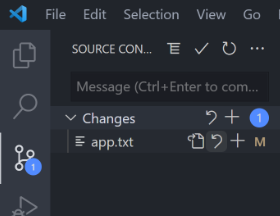
‘+’를 누르면 git add 와 똑같다.
‘✔️’를 누르면 git commit 과 똑같다.
-git diff-
commit하기 전에 이전 코드와 현재 코드의 차이점을 알고 싶을 때 입력해주면 된다.
이렇게 현재 파일이 최근 commit 했을 때와 어떤 부분이 달라졌는지 알려준다.
But! 터미널의 한계로 차이점 보기가 힘들뿐 아니라 쓸데없이 엔터키나 스페이스바의 변동사항까지도 알려주기 때문에 보통 git diff를 그대로 사용하진 않는다.
-git difftool-
시각적으로 훌륭한 에디터가 등장해서 시각적으로 비교가 가능해진다.
h,j,k,l로 커서를 움직일 수 있고 종료하고 싶으면 :q 나 :qa를 입력하면 종료된다.
🙏 유용한 git diff 명령어
1. git difftool 커밋id
과거의 특정 commit과 현재 파일을 비교하려 할 때
(위 사진은 파일이 하나라서 똑같은 파일로 비교하는 사진이다.)
2. git difftool 커밋id-1 커밋id-2
커밋id-1과 커밋id-2를 비교해준다.
❕커밋 id 란?
=저번에 배운 'git log --oneline --all'을 입력하면 나오는 노란색 글씨.
그러나! 요즘 에디터들은 잘 되어있기 때문에 굳이 터미널에서 git difftool을 입력하지 않아도 된다.
(VScode) Extension에서 ‘Git History’, ‘GitLens’, ‘Git Graph’와 같은 익스텐션이 많기 때문에 이 중 아무거나 설치하면 git diff가 편리해진다.
-Git Graph-
위처럼 세부 커밋들을 확인하고 비교해볼 수 있다. 특히 커밋이 길고 복잡한 경우에는 이렇게 비교하는게 훨씬 좋다.
✨신입 개발자라고 해서 무조건 ‘터미널’로 조작하는게 아니다. 자신이 편한거 사용하는게 가장 좋다.
출처. 코딩애플